Wireless Network for Dummy
Februari 26th, 2007Wireless Network for Dummy  Jaringan tanpa kabel sebenarnya tidak sesulit sistem cable network bahkan lebih mudah. Sistem jaringan WIFI atau Wireless tidak memerlukan penghubung cable network antar computer. Bila jenis coax atau UTP cable memerlukan kabel sebagai media tranfer, dengan Wireless network hanya dibutuhkan ruang atau space dimana jarak jangkau network dibatasi kekuatan pancaran signal radio dari masing masing computer.
Jaringan tanpa kabel sebenarnya tidak sesulit sistem cable network bahkan lebih mudah. Sistem jaringan WIFI atau Wireless tidak memerlukan penghubung cable network antar computer. Bila jenis coax atau UTP cable memerlukan kabel sebagai media tranfer, dengan Wireless network hanya dibutuhkan ruang atau space dimana jarak jangkau network dibatasi kekuatan pancaran signal radio dari masing masing computer.
Keuntungan dari sistem WIFI , pemakai tidak dibatasi ruang gerak dan hanya dibatasi pada jarang jangkauan dari satu titik pemancar WIFI. Untuk jarak pada sistem WIFI mampu menjangkau area 100feet atau 30M radius. Selain itu dapat diperkuat dengan perangkat khusus seperti booster yang berfungsi sebagai relay yang mampu menjangkau ratusan bahkan beberapa kilometer ke satu arah (directional). Bahkan hardware terbaru, terdapat perangkat dimana satu perangkat Access Point dapat saling merelay (disebut bridge) kembali ke beberapa bagian atau titik sehingga memperjauh jarak jangkauan dan dapat disebar dibeberapa titik dalam suatu ruangan untuk menyatukan sebuah network LAN.
Sebelumnya, perlu diketahui bahwa ada 2 cara menghubungkan antar PC dengan sistem Wireless yaitu Adhoc dimana 1 PC terhubung dengan 1 PC dengan saling terhubung berdasarkan nama SSID (Service Set IDentifier). SSID sendiri tidak lain nama sebuah computer yang memiliki card, USB atau perangkat wireless dan masing masing perangkat harus diberikan sebuah nama tersendiri sebagai identitas.
Kedua jaringan paling umum dan lebih mudah saat ini dengan sistem Access point dengan bentuk PCI card atau sebuah unit hardware yang memiliki fungsi Access point untuk melakukan broadcast ke beberapa computer client pada jarak radius tertentu.
DIbawah ini menjelaskan bagaimana cara sebuah computer dapat saling terhubung dengan network wireless
| Infra Structure, Adhoc dan public service Wireless Network |
Sistem Adhoc adalah sistem peer to peer, dalam arti satu computer dihubungkan ke 1 computer dengan saling mengenal SSID. Bila digambarkan mungkin lebih mudah membayangkan sistem direct connection dari 1 computer ke 1 computer lainnya dengan mengunakan Twist pair cable tanpa perangkat HUB.
Jadi terdapat 2 computer dengan perangkat WIFI dapat langsung berhubungan tanpa alat yang disebut access point mode. Pada sistem Adhoc tidak lagi mengenal sistem central (yang biasanya difungsikan pada Access Point). Sistem Adhoc hanya memerlukan 1 buah computer yang memiliki nama SSID atau sederhananya nama sebuah network pada sebuah card/computer.
Dapat juga mengunakan MAC address dengan sistem BSSID (Basic Service Set IDentifier - cara ini tidak umum digunakan), untuk mengenal sebuah nama computer secara langsung. Mac Address umumnya sudah diberikan tanda atau nomor khusus tersendiri dari masing masing card atau perangkat network termasuk network wireless. Sistem Adhoc menguntungkan untuk pemakaian sementara misalnya hubungan network antara 2 computer walaupun disekitarnya terdapat sebuah alat Access Point yang sedang bekerja.
SSID adalah nama sebuah network card atau USB card atau PCI card atau Router Wireless. SSID hanyalah sebuah nama untuk memberikan tanda dimana nama sebuah perangkat berada. BSSID adalah nama lain dari SSID, SSID diberikan oleh pemakai misalnya “pcsaya” pada computer yang sedang digunakan dan computer lainnya dibuatkan nama “pckamu”. Sedangkan BSSID mengunakan basis MAC address. Jangan terlalu bingung dengan istilah baru tersebut. Bila sebuah koneksi wireless ingin saling berhubungan, keduanya harus mengunakan setup Adhoc. Bila disekitar ruangan terdapat perangkat Access Point, perlu diingatkan untuk mengubah band frekuensi agar tidak saling adu kuat signal yang memancar didalam suatu ruangan.
Adhoc diagram- picture www.windowsnetworking.com
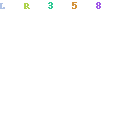
Sistem kedua yang paling umum adalah Infra Structure. Sistem Infra Structure membutuhkan sebuah perangkat khusus atau dapat difungsikan sebagai Access point melalui software bila mengunakan jenis Wireless Network dengan perangkat PCI card.
Mirip seperti Hub Network yang menyatukan sebuah network tetapi didalam perangkat Access Point menandakan sebuah sebuah central network dengan memberikan signal (melakukan broadcast) radio untuk diterima oleh computer lain. Untuk mengambarkan koneksi pada Infra Structure dengan Access point minimal sebuah jaringan wireless network memiliki satu titik pada sebuah tempat dimana computer lain yang mencari menerima signal untuk masuknya kedalam network agar saling berhubungan. Sistem Access Point (AP) ini paling banyak digunakan karena setiap computer yang ingin terhubungan kedalam network dapat mendengar transmisi dari Access Point tersebut.
Access Point inilah yang memberikan tanda apakah disuatu tempat memiliki jaringan WIFI dan secara terus menerus mentransmisikan namanya - Service Set IDentifier (SSID) dan dapat diterima oleh computer lain untuk dikenal. Bedanya dengan HUB network cable, HUB mengunakan cable tetapi tidak memiliki nama (SSID). Sedangkan Access point tidak mengunakan cable network tetapi harus memiliki sebuah nama yaitu nama untuk SSID.
InfraStructure diagram- picture www.windowsnetworking.com
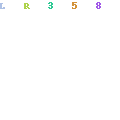
Keuntungan pada sistem access point (AP mode):
- Untuk sistem AP dengan melayani banyak PC tentu lebih mudah pengaturan dan computer client dapat mengetahui bahwa disuatu ruang ada sebuah hardware atau computer yang memancarkan signal Access Point untuk masuk kedalam sebuah network .
- Keuntungan kedua bila mengunakan hardware khusus, maka tidak diperlukan sebuah PC berjalan 24 jam untuk melayani network. Banyak hardware Access point yang yang dihubungkan ke sebuah hub atau sebuah jaringan LAN. Dan computer pemakai Wifi dapat masuk kedalam sebuah jaringan network.
- Dan sistem security pada model AP lebih terjamin. Untuk fitur pengaman sebuah Hardware Access Point memiliki beberapa fitur seperti melakukan block IP, membatasi pemakai pada port dan lainnya.
Sebuah Access point baik berupa sebuah card WIFI yang ditancapkan pada slot computer atau jenis USB card dan lainnya dengan mengaktifkan fungsi Access point ataupun sebuah alat khusus Access point yang berdiri sendiri dengan antena dan adaptor power bisa difungsikan sebagai Bridge network, router (gateway).
Sistem Access point juga diterapkan pada sebuah layanan service. Misalnya layanan network disebuah terminal airport atau layanan khusus yang dibuat sebuah service provider untuk internet umumnya mengunakan sistem Adhoc. Pada sistem layanan tersebut biasanya pemakai Wifi harus login sesuai ketentuan yang diperlukan dari penyelangara service tersebut.
Contoh pada gambar dibawah ini. Setting tersebut digunakan oleh Windows dimana pemakai memilih apakah akan terkoneksi ke jaringan bebas misalnya layanan service internet dari sebuah service provider (ISP), atau untuk memasuki jaringan dari sebuah network atau melakukan hubungan dengan computer lain secara peer to peer.
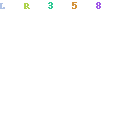
Pemakai dapat memberikan sebuah nama untuk satu alata Access Point. Nama tersebut dikenal dengan Service Set IDentifier (SSID) atau nama sebuah network dan dipengaruhi oleh huruf besar kecil (case sensitive). Untuk batas memiliki panjang maksimum 32 karakter untuk sebuah nama SSID network. SSID nantinya akan dibawah sebagai nama dari gelombang frekuensi yang diterima oleh card WIFI lain agar dikenal keberadaannya oleh computer lain.
BIla digambarkan secara sederhana, misalnya sebuah computer dalam kondisi Access Point mode atau sebuah hardware diberikan nama “pcgue”, maka bisa dibayangkan alat tersebut atau computer tersebut sedang berteriak dengan nama PCGUE , dan computer lain akan mengenal oh disana ada network WIFI dengan nama PCGUE sebagai nama SSID.
Untuk standard, dibawah ini adalah standard yang umum digunakan bagi indoor computer wireless network.
| Standard 802.11a, 802.11b, 802.11g |
802.11a
Standard 802.11a, adalah model awal yang dibuat untuk umum. Mengunakan kecepatan 54Mbps dan dapat mentranfer data double dari tipe g dengan kemampuan bandwidth 72Mbps atau 108Mbps. Sayangnya sistem ini tidak terlalu standard, karena masing masing vendor atau pabrikan memberikan standard tersendiri. 802.11a mengunakan frekuensi tinggi pada 5Ghz sebenarnya sangat baik untuk kemampuan tranfer data besar. Tetapi 802.11a memiliki kendala pada harga , komponen lebih mahal ketika perangkat ini dibuat untuk publik dan jaraknya dengan frekuensi 5GHz konon lebih sulit menembus ruang untuk kantor. Pemilihan 5Ghz cukup beralasan, karena membuat pancaran signal frekuensi 802.11a jauh dari gangguan seperti oven microwave atau cordless phone pada 2GHz, tetapi frekuensi tinggi juga memberikan dampak pada daya jangkau relatif lebih pendek
802.11b
Sempat menjadi dominasi pemakaian tipe b. Standard 802.11b mengunakan frekuensi 2.4GHz. Standard ini sempat diterima oleh pemakai didunia dan masih bertahan sampai saat ini. Tetapi sistem b bekerja pada band yang cukup kacau, seperti gangguan pada Cordless dan frekuensi Microwave dapat saling menganggu bagi daya jangkaunya. Standard 802.11b hanya memiliki kemampuan tranmisi standard dengan 11Mbps atau rata rata 5MBbit/s yang dirasakan lambat, mendouble (turbo mode) kemampuan wireless selain lebih mahal tetapi tetap tidak mampu menandingi kemampuan tipe a dan g.
802.11g
Standard yang cukup kompatibel dengan tipe 802.11b dan memiliki kombinasi kemampuan tipe a dan b. Mengunakan frekuensi 2.4GHz mampu mentransmisi 54Mbps bahkan dapat mencapai 108Mbps bila terdapat inisial G atau turbo. Untuk hardware pendukung, 802.11g paling banyak dibuat oleh vendor. Secara teoritis mampu mentranfer data kurang lebih 20Mbit/s atau 4 kali lebih baik dari tipe b dan sedikit lebih lambat dari tipe a.Karena mengunakan carrier seperti tipe b dengan 2.4Ghz, untuk menghadapi gangguan frekuensi maka ditempatkan sistem OFDM
Secara teoritis perbandingan dapat dilihat pada tabel dibawah ini ( sumber homenethelp.com)
| Technology | Kecepatan |
| Ethernet 10/100 | 100Mbs |
| 802.11b | 11Mbps |
| 802.11a | 52/72 Mbps |
| PhoneLine 2.0 | 10Mbps |
| Gigabit Ethernet | 1000Mbps |
| 802.11g/turbo | 22/54/108Mbps |
| Firewire | 400Mbps |
| Bluetooth | 1.5Mbps |
| HomeRF 2.0 | 10Mbps |
| PowerLine | 14Mbps |
Karena sistem WIFI mengunakan transmisi frekuensi secara bebas, maka pancaran signal yang ditransmit pada unit WIFI dapat ditangkap oleh computer lain sesama pemakai Wifi. Tentu kita tidak seseorang masuk kedalam jaringan Network tanpa ijin. Pada teknologi WIFI ditambahkan juga sistem pengaman misalnya WEP (Wired Equivalent Privacy) untuk pengaman sehingga antar computer yang telah memiliki otorisasi dapat saling berbicara.
| Non secure, WEP & WPA |
Pengamanan sistem Wireless Network dibagi dapat dilakukan dengan beberapa cara. Untuk pemakaian umum dibagi atas NonSecure dan Share Key (secure)
Non Secure / Open: Pertama no-security atau tanpa pengaman dimana computer yang memiliki WIFI dapat mendengar transmisi sebuah pancaran WIFI dan langsung masuk kedalam network.
Share Key : adalah alternatif untuk pemakaian kunci atau password. Untuk contoh, bila sebuah network mengunakan WEP
Ketentuan Security WEP dibagi 2 yaitu 40/64-bit -10 Hex character (weak security) dan 104/128-bit - 26 Hex character (a bit better security). Mengunakan sistem WEP sangat mudah, setiap computer yang mentransmisi signal WIFI atas keberadaan sebuah network atau computer yang mengetahui adanya sebuah network dengan WIFI harus memiliki WEP yang sama. Caranya cukup mengaktifkan sistem WIFI pada option program Windows dengan Prefered Network yang sama.
Misalnya sebuah computer memasang kunci security “abcde” atau urutan HEX , maka computer yang akan masuk kedalam jaringan harus memasukan huruf “abcde” atau tanda dalam format HEX untuk kunci yang sama.
Sistem WEP biasanya diaktifkan bila sistem network dari WIFI memerlukan pengamanan dan tidak menghendaki sembarang computer masuk tanpa ijin. Dengan kata lain code dari WEP adalah kunci masuk computer pada sistem network yang memiliki pengaman. 1 karakter memiliki 8 bit dan 1 hex mengunakan 4 bit. 40/64 bit ascII untuk WEP diartikan 5 karakter atau 10 HEX (number karakter =rahas) sedangkan 128bit ascII diartikan 13 karakter atau 26 HEX (number karakter = contoh 0×3d4e872a / harus dimulai dengan 0 dan huruf kecil). Bila mengunakan kombinasi pada sistem Encrypt, beberapa hardware memiliki perbedaan pada kemampuan 64 bit dan 128 bit atau hanya memiliki sistem encrypt 64 bit saja
Hal kecil yang sering terlupakan ketika mencoba mengkoneksi. Pemilihan band untuk Wireless network, untuk satu network gunakan band yang sama. Pemilihan Band frekuensi sebenarnya dapat dibuat secara otomatis oleh hardware tetapi ada baiknya mengenal dari fungsi Band dimana sebuah Wireless Network perlu mengunakan band yang sama. Bila anda mengunakan Wireless network dan ingin saling berhubungan, jangan lupa memilih band frekuensi yang sama sebelum pusing karena sebuah computer tidak dapat saling berhubungan karena lupa memilih band frekuensi.
| Setup network |
Apa saja yang perlu di Install pada koneksi Wireless untuk masing masing client. Pada gambar bawah adalah komponen yang digunakan untuk computer dapat saling berhubungan. Cara ini sangat mendasar dan sama penerapannya pada koneksi network dengan cable UTP. Seandainya saja computer anda tidak dapat saling berhubungan, coba periksa bagian dibawah ini. Dan gunakan Setup Network Wizard untuk menginstall system network dari Windows XP
















